Как бесплатно отправить открытку в одноклассниках
Содержание:
- Варианты поздравительных картинок в ОК
- Пошаговая инструкция отправки
- Как подарить подарок в одноклассниках?
- Отправить платный подарок в Одноклассниках за 0 OK
- Активность
- Поздравления-открытки со сторонних сайтов
- В сообщении
- Отправка изображения, сохраненного на компьютер
- Группа свободных презентов
- Что делать, если бесплатных открыток нет?
- В разделе платных подарков
- Как удалить подарок в одноклассниках?
- Стандартные картинки-поздравления в ОК.ру
- Как отправить подарок в сообщения в Одноклассниках?
- Группы
Варианты поздравительных картинок в ОК
Собственно, все виртуальные поздравления в рамках соцсети ОК.ру делятся на две большие группы – платные и бесплатные. Платные представлены официальными картинками. Каталог вы можете найти в разделе «Подарки». И, естественно, распространяются они на платной основе – стоимость одной стикер-картинки составляет от 1 до 50 ОК. Однако есть и исключения – среди всего этого комплекта можно отыскать «живые» открыточки, распространяющиеся бесплатно. Но для этого нужно будет покопаться…
В чем плюсы платных открыток для друзей:
- Картинки-стикеры пользователи могут прикреплять к своему профилю;
- Друзья человека, которому был вручен виртуальный сюрприз, узнают об этом из Ленты новостей;
- Можно отправить музыкальную открытку;
- Можно прислать анимированную картинку.
Минусы же следующие:
- Придется заплатить;
- Выбор большой, но не огромный – можно и не найти то, что хочется.
Особенно остро, конечно, стоит вопрос оплаты: будучи привыкшими к халяве интернет-пользователями, мы не любим лишний раз тратить деньги на то, что можно получить бесплатно. А т.к. бесплатных открыток в Одноклассниках руководство не предусмотрела, мы отправляемся за ними на сторонние сайты.
Суть таких картинок сводится к тому, что вы просто находите поздравительные изображения и отправляете их в личном сообщении пользователю. Либо размещаете их у него на стене.
Плюсы:
- Никаких денег платить не нужно;
- Выбор просто огромный.
Минусы:
- Такие подарки друзья в Одноклассниках не смогут «приклеить» к аватарке на своей страничке;
- Послать музыкальное сообщение вы не сможете.
Какой вариант выбрать для поздравления – решать только вам. А мы пока расскажем, как отправить открытку другу обоими способами.
Пошаговая инструкция отправки
Чтобы не иметь проблем с отправкой бесплатных открыток со стороннего ресурса, рассмотрим процесс пошагово на примере сайта https://otkritkiok.ru/:
- Выбрать понравившуюся открытку.
- Открыть ее на весь экран.
- Под изображением нажать на кнопку «Отправить бесплатно».
Во всплывающем окне выбрать «Одноклассники».
- Откроется раздел сообщений, где следует указать друга, для которого предназначен подарок.
- Кликнуть по полю ввода сообщения, затем нажать правой кнопкой мыши и выбрать «Вставить».
- Отправить письмо.
Чтобы выразить человеку симпатию, поздравить с праздником или просто сделать приятно – не нужно тратить деньги. На большие праздники получится отправить «подарок» через специальный раздел сайта, а в другие дни следует воспользоваться специальными ресурсами с огромной базой бесплатных открыток.
Разное
Как подарить подарок в одноклассниках?
Существует несколько способов отправки презентов.
- Через «Моя Страница» из раздела меню. Нужно выбрать раздел «Подарки», зайти в него и кликнуть на акционный подарок, выбрать из категории или ввести слово по тематике в поисковую строку. После выбора послания, нажмите на окошко с подарком, напишите текст, настройте приватность, оплатите его и высылайте другу. Отправить презент таким образом можно только друзьям.
- Перейдя к своему списку друзей и выбрав того, которому планируете его отправить. Для этого из главного меню перейдите в раздел «Друзья». В списке друзей выберите нужного друга и направьте курсор мышки на его фамилию и имя. В выпадающем списке нажмите на пункт «Сделать подарок». Выберите подарок из акции, списка категорий или создайте свой индивидуальный презент. После выбора или создания, нажмите на него, добавьте текст сообщения, настройте параметры приватности, оплатите его по инструкции и отправьте другу.
- Перейдя на страницу отправителя. Для этого перейдите на страницу пользователя. В верхней части страницы экрана найдите клавишу с тремя точками возле статуса дружбы. В выпадающем списке выберите строку «Сделать подарок». Далее, перейдя в раздел, выберите акционные предложения посланий и открыток, категорию или создайте собственный. После выбора или создания, введите текст сообщения, настройте приватность в зависимости от ваших предпочтений, оплатите по инструкции и отправьте его пользователю. Таким образом можно отправить презент любому зарегистрированному человеку, даже тому, кого нет у вас в друзьях.
- Нажав на подарок на аватарке или в ленте новостей. Случается, когда вам понравился презент друга, или вы хотите выслать друзьям подарок, который отправили ранее вам. Нажмите на подарок на аватарке или в ленте новостей. Выберите в списке «Сделать такой же подарок». На открывшейся странице введите в графе текст сообщения и настройте приватность послания. Нажмите на аватарку друга-получателя, оплатите при необходимости, нажмите «Отправить подарок».
- Отправить презент через мобильное приложение на смартфоне или планшете можно из ленты новостей, нажав на меню в нижнем правом углу экрана, а также перейдя в профиль пользователя-получателя. Выбрав друга и подарок, в новом окне впишите текст, добавьте музыку, определите приватность, оплатите и нажмите кнопку «Подарить».
- Через приложение OK Tools. Для этого нужно установить расширение браузера. Зайдите в раздел «Расширения» в браузере на вашем компьютере. В поисковой строке введите название приложения и установите расширение. После этого на вашей странице OK.RU вы увидите новый значок на оранжевой панели «OK tools». При нажатии на нее выберите кнопку «Подарки». Нажмите на понравившийся презент, добавьте текст сообщения и музыку, установите приватность, выберите получателя и нажмите зеленую кнопку «Подарить».
Отправить платный подарок в Одноклассниках за 0 OK
На странице подарков на сайте Odnoklassniki.ru почти все открытки платные. Вам нужно приобрести особый статус VIP, чтобы появилась возможность отправлять оки бесплатно.
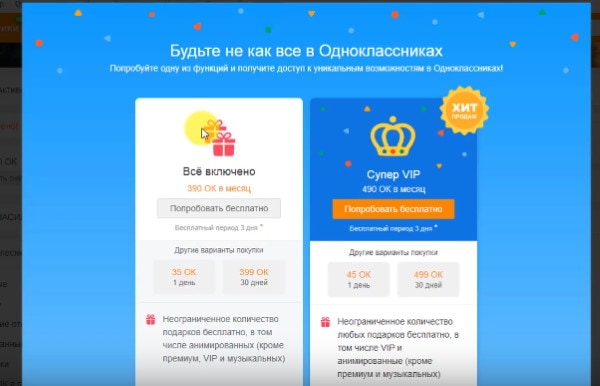
Но и приобретая данный статус, не все подарки будут бесплатны. Например, музыкальные и другие открытки нужно будет всё равно оплачивать отдельно.

У нас для вас хорошая новость. Вам вообще ничего покупать не нужно. Сейчас вы узнаете о способе подарить любой платный подарок совершенно бесплатно
И не важно, в какой категории он расположен
К сожалению, не обходится без «но». И оно заключается в браузере, с которого вы входите на свою страницу ОК. Для доступа ко всем подаркам нужны именно нижеуказанные программы. Именно в этих двух навигаторах есть возможность установить специальное расширение. Оно и позволит вам дарить любой подарок из списка.
Получение платных подарков бесплатно в Одноклассниках за 0 ОК будем рассматривать на Google Chrome. Скачайте его и установите на свой компьютер. После этого перейдите по адресу магазина Google Chrome https://chrome.google.com/webstore?hl=ru. И в поисковой строке напишите запрос «OK Tools».
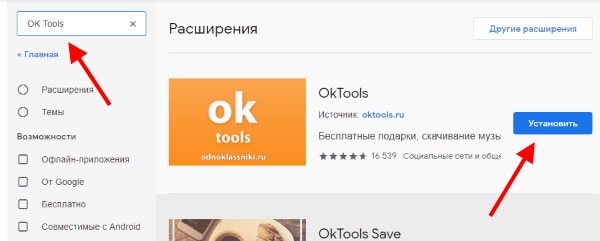
Запишите в строке поиска по магазину «OK Tools»
Затем нажмите кнопку «Установить» напротив расширения. Подарок мы сможем подарить любой из списка платных. Но только в том случае, если такое же расширение стоит у того, кому мы хотим подарить подарок.
Давайте рассмотрим, как это сделать:
- Войдите в Одноклассники со своими данными;
- Вверху на панели вы сможете найти значок расширения OK Tools;
- Чтобы сделать бесплатный подарок, необходимо перейти в раздел с подарками;
-
Затем найдите подходящий и наведите на него курсор мыши. Выше подарка появится жёлтая вкладка, которую нужно нажать;
- После этого заполните текстовое поле и отправьте подарок.
На удивление сегодня данное расширение есть у многих пользователей. Это можно заметить в списке ваших друзей. Друг, который тоже установил расширение OK Tools будет выделен оранжевым фоном среди остальных.

Если это так, выберите его и отправьте любой платный подарок бесплатно. Помимо подарков расширение имеет и другие функции. Наведя курсор на кнопку в меню Одноклассников, вы увидите дополнительные функции расширения.

Здесь есть бесплатные статусы, поздравления, открытки и даже темы для вашей страницы.
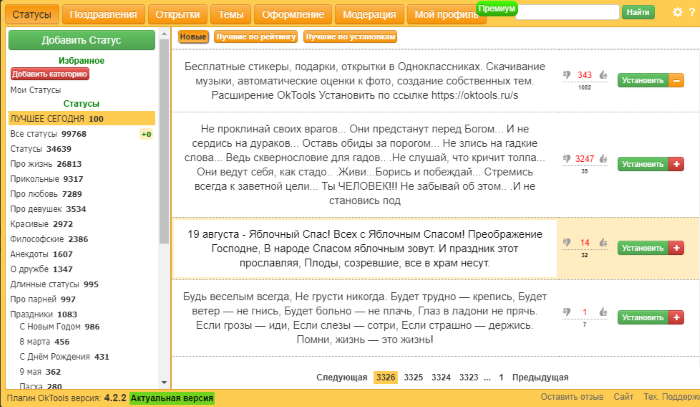
Ознакомьтесь с ними самостоятельно.
Активность
Этот способ подходит для аккаунтов с большой аудиторией, постоянными обновлениями ленты. Как правило, такие аккаунты имеют ежедневное количество обратных подписок, некоторое количество лайков. На основе статистики, администрация присылает уведомление на получение доступа к бесплатным подаркам.
Часто через некоторое время эта возможность пропадает. Пользователей начинает интересовать — почему пропали бесплатные подарки? Все очень просто, активность таких аккаунтов снизилась, а значит доступ к акции был временно закрыт
Если нет бесплатных подарков, то стоит обратить внимание на собственное поведение в сети. Действие акции может быть приостановлено, если со стороны пользователя было нарушение правил использования сервиса, на аккаунт поступила жалоба от других участников, был замечен факт спама или установки на главную страницу рекламных ссылок или баннеров
Поздравления-открытки со сторонних сайтов
Вы все-таки не готовы отсылать платные поздравительные картинки? Или оригинальные плейкасты в ОК.ру вас не впечатлили? Тогда рассказываем, как отправить открытку в Одноклассниках бесплатно, воспользовавшись сторонними сервисами.
Конечно, вы можете просто поздравить пользователя обычной картинкой через обычное сообщение либо разместить ее на стене. В этом случае прикреплять ее нужно как стандартное фото. От вас требуется лишь найти, а затем – скачать или скопировать понравившуюся фотографию. Но выглядит такое поздравление плоско и скучно, поэтому рассмотрим возможности поинтереснее.
Сегодня в интернет-пространстве можно найти немало сайтов с анимированными открыточками, которые можно отправить бесплатно. Мы в качестве примера возьмем один сайт – odnokartinka.ru. Привязываться к нему необязательно – просмотрите, что предлагают поисковики. Итак, мы зашли на сайт. Дальше делаем следующее:
- Выбираем понравившуюся картинку, кликаем на нее;
- В открывшейся страничке кликаем по изображению правой кнопкой мыши, нажимаем «Копировать URL картинки…»;
- Переходим в ОК;
- Заходим в диалог с человеком, которому хотим отослать поздравление;
- В поле, отведенном под сообщение, кликаем правой кнопкой мыши и выбираем «Вставить» (либо пользуемся стандартной комбинаций CTRL + V).
Все, gif-ка отправлена! По желанию добавьте еще сопроводительное сообщение – «Поздравляю, желаю» и т.д.
Как видите, обмениваться поздравительными картинками с друзьями в ОК не так сложно. Жаль только, что музыкальные открытки бесплатно вряд ли получится переслать – придется либо заплатить, либо ограничиться анимированными вариантами. Пробуйте – ведь сезон праздников скоро начнется, а значит, поздравления с Новым годом и открытки с Рождеством Христовым будут очень даже актуальны А симпатичная или забавная картиночка – отличное приложение к искреннему поздравлению!
В сообщении
Начнем с отправки открыток в сообщениях. Эта функция появилась недавно (на момент написания статьи) и, чтобы ей воспользоваться, нужно просто открыть диалог с нужным пользователем и выбрать картинку. В списке есть как платные, так и бесплатные. Увидеть ее сможет только получатель.
Итак, в верхнем меню жмите по кнопке «Сообщения». Затем выберите в списке слева нужного пользователя и кликните по нему – откроется окошко для переписки. В поле для ввода текста нажмите на улыбающееся личико – «Смайлы и стикеры».
Дальше выберите первую вкладку с подходящим названием. Первая картинка будет бесплатная – 0 ОК, все остальные от 1 Ока и выше. Если готовы заплатить, тогда воспользуйтесь строкой поиска и найдите изображение на подходящую тематику: День рождения, Новый год, 8 Марта. Кликните по выбранной, чтобы отправить открытку другу.
Когда друг откроет чат, то увидит открытку, как показано на скриншоте ниже. Нажав на Плей, он сможет посмотреть анимацию.
Отправка изображения, сохраненного на компьютер
Ну и последний способ, который мы рассмотрим – это поиск поздравительной открытки в Интернете, ее сохранение на компьютер, потом добавление в свой профиль. При этом можно отметить на ней того, кого хотите поздравить, и создать заметку с изображением, которую увидят все друзья. Этот способ бесплатный и пользователь получит оповещение, что вы отметили его на фото. Отправить открытку можно любую, поздравив человека с каким угодно праздником: Пасхой, Новым годом, днем рождения, днем ангела и прочими.
Итак, найдите в Интернете подходящее изображение. Например, я открыла Яндекс.Картинки, написала в строке поиска тему праздника (с днем рождения) и выбрала ту, что понравилась. Вот ссылка: https://yandex.ua/images/search?text=с%20днем%20рождения (скопируйте ее и вставьте в строку адреса браузера).
Потом нажмите по изображению правой кнопкой и выберите «Сохранить изображение как…».
Слева выберите нужную папку на компьютере (у меня Рабочий стол), можете изменить имя и жмите «Сохранить».
После того, как нужная картинка будет у вас на компьютере, ее надо загрузить на Одноклассники в свой профиль. Поэтому под аватаркой из меню выберите «Фото».
Дальше жмите «Добавить фото».
Найдите слева папку, куда сохранили открытку, в блоке посредине выделите ее и кликните «Открыть».
Подождите, пока она загрузится. Дальше мы сделаем с ней заметку, напишем в ней поздравление и отметим на изображении друга. Напечатайте текст заметки в верхнем поле. Нажмите на карандашик, что находится на картинке внизу слева, и выберите из списка «Отметить друзей».
Кликните мышкой в том месте, где должна стоять отметка, и из появившегося блока выберите друга. Затем жмите «Готово».
Закройте режим просмотра, нажатием на крестик вверху справа.
Когда закончите, жмите «Создать заметку».
Тот человек, которого вы указали на открытке, получит оповещение, что вы его отметили, и сможет посмотреть фотографию. Если он ее еще и прокомментирует, например, скажет спасибо, тогда открытка появится еще и в обсуждениях.
Что получилось в результате: вы отметили пользователя на картинке, он узнает об этом через оповещения, и она автоматически добавляется на его страницу в альбом «Фото со мной»; ее видят все ваши друзья в своей ленте, а если получатель ее прокомментирует, то, появившись в обсуждениях, ее смогут увидеть еще и все его друзья.
Поздравить пользователя в Одноклассниках, который есть у вас в списке друзей, достаточно просто. Выбирайте один из описанных способов, и вы сможете отправить ему открытку на любой праздник.
Группа свободных презентов
Тема бесплатных подарков достаточно популярна и актуальна во все времена существования социальной сети ОК. Сегодня существует группа, где пользователи объединяются для поиска бесплатных подарков и делятся друг с другом ссылками на них. Это очень удобно, так как вам не нужно даже быть её участником. Просто посетите страницу и найдите бесплатный подходящий подарок, чтобы отправить его своему другу. Бесплатные открытки находятся сразу в обсуждениях на главной странице сообщества.

В ней уже на сегодняшний день более 3.5 миллиона подписчиков. Чтобы получать новые уведомления и новости группы, подпишитесь на неё.
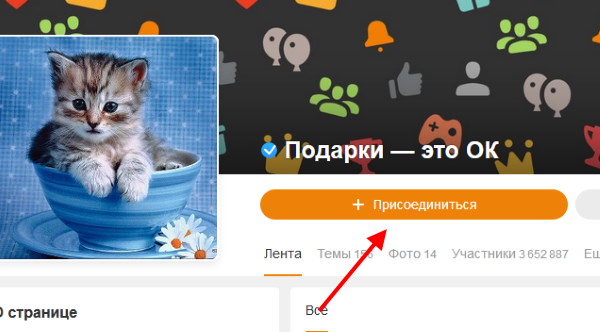
Для этого нужно нажать на большую оранжевую кнопку «Присоединиться».
Затем:
- Выберите понравившийся подарок на странице группы. Чтобы найти интересный, пролистайте страницу вниз. Их в группе действительно очень много;
- Нажмите курсором на подарок;
- В следующем окне вам нужно заполнить текстовое поле. Это будет сообщение к подарку, которое сможет прочитать получатель;
- Ниже вы сможете добавить музыку. Эта функция платная и стоит 1 ОК;
- Затем ниже поставьте, если необходимо галочку на пункте «Приватный подарок», что значит его будет видеть только получатель;
- А также вы можете сделать подарок тайным, поставив галочку на пункте ниже «Тайный подарок»;
- Выберите в самом низу друга, которому отправите подарок и подтвердите отправление.
Вверху также есть кнопка «Добавить подарок в закладки». Если её нажать, вы сможете быстро найти этот подарок и отправить другим друзьям. Эти подарки можно будет найти в соответствующем разделе.
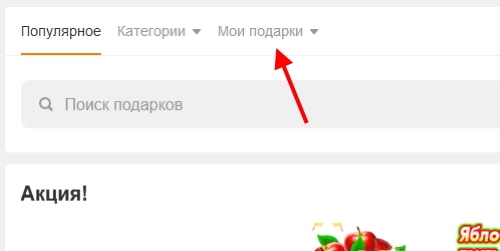
Выберите вкладку «Мои подарки» и в выпадающем окне нажмите «Закладки».
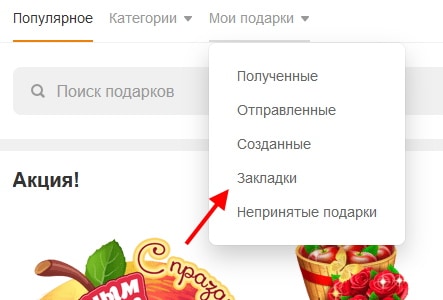
Каждый только что зарегистрированный пользователь также имеет на счету 3 бесплатных подарка в Одноклассниках.
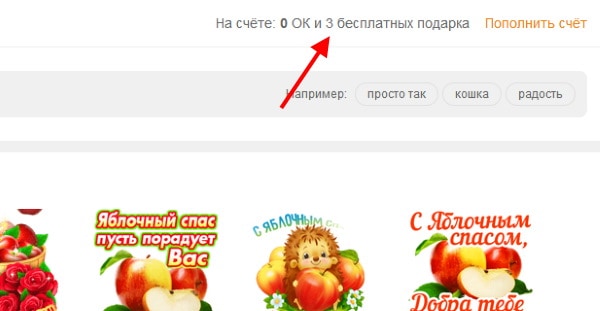
Поэтому если вы недавно создали страницу в ОК, воспользуйтесь этим преимуществом и выберите бесплатный подарок для своего друга.
Почаще заглядывайте на свою страницу Odnoklassniki.ru, особенно по праздникам.

Социальная сеть достаточно часто отмечает их, особенно это касается профессиональных праздников. И в честь тружеников создаёт бесплатные открытки, чтобы пользователи смогли поздравить своих друзей и родных, даже когда у них нет на счету ни одного ОК. Найдя такой бесплатный и понравившийся подарок в Одноклассниках за 0 ОК, вы сможете удивить близких, и украсить их аватарку анимированной открыткой.
Что делать, если бесплатных открыток нет?
В том случае, если вы не нашли бесплатной открытки, а подарок сделать все же нужно, можно скачать картинку самостоятельно и отправить ее в сообщении. Именно о том, как это делается мы и расскажем ниже:
- Для начала давайте загрузим картинку, которая станет нашей открыткой. Найти ее можно в Яндексе, введя советующий запрос.
- Когда появится поисковая выдача, переключаемся на вкладку «Картинки». Лучше всего выбирать изображение с белым или прозрачным фоном – так оно гармонично впишется в интерфейс окна диалогов Одноклассников.
- Открываем картинку и, кликнув по ней правой кнопкой мыши, сохраняем на компьютер.
- Выберите каталог, в котором мы сможем без труда найти объект. У нас это будет рабочий стол. Затем жмем «Сохранить».
- Далее переходим на страничку предмета своего обожания и кликаем по надписи «Написать сообщение», которую мы отметили на скриншоте.
- В окне диалога жмем по значку скрепки и из выпадающего меню выбираем пункт «Фото с компьютера».
- Затем выбираем букет подснежников, который мы заблаговременно подготовили не без помощи Яндекса.
- И жмем «Отправить».
Вот и все. Красивый букет цветов в виде подарка отправлен нашему оппоненту. Достоинством такого способа является то, что мы можем выбрать любую картинку, а не только то, что продают нам Одноклассники.
В разделе платных подарков
Большие красивые анимированные открытки за 45 ОК можно найти в разделе подарков и оттуда же платно их подарить. Цена довольно высокая. Но за эту цену презент появится у пользователя в списке полученных подарков и будет отображаться у него на аватарке.
Попасть в раздел с анимациями можно двумя способами.
Способ 1. Кликнуть на кнопку “Сделать подарок”, расположенную на странице пользователя, которому готовите сюрприз.
Способ 2. Перейти в раздел “Подарки” через меню вашей страницы.
Независимо от выбранного способа вы попадете на страницу с популярными на данный момент подарками. Здесь вы можете подобрать обычный подарок и сразу же отправить его. Для перехода к открыткам кликните на меню “Категории” и выберите пункт “Популярные открытки”.
Вы попадете в каталог платных карточек, предназначенных для дарения другим пользователям. Большая часть из них – анимированные или мерцающие карточки, но встречаются и статичные иллюстрации. Но за любой из вариантов с вас потребуют 45 ОК. Ниже я поделюсь хитростями, как любой подарок из этого каталога отправить бесплатно.
Для отправки статичного изображения достаточно сделать скриншот и переслать его пользователю. Узнать, что такое скриншот, можно здесь, а подобрать удобную программу для скриншотов и разобраться, как их делать, можно на этой странице.
Для бесплатной отправки анимаций придется выполнить более сложные махинации. Но не переживайте, после 2 – 3 повторений вы научитесь, и весь процесс будет занимать у вас не больше минуты.
Зайдите на свою страницу и переключитесь в мобильную версию сайта. Для этого кликните на надпись “Мобильная версия”, которая находится под рекламными блоками в левой части страницы, или добавьте “m.” перед ok.ru и нажмите Enter.
Используя мобильную версию сайта, перейдите на страницу “Подарки” и во вкладке “Категории” выберите “Мерцающие открытки”.
Кликните на понравившуюся анимацию. Вы попадете на новую страницу, на которой можно ее просмотреть.
Нажмите на значок “Play” для просмотра анимации. После этого кликните правой кнопкой мыши по GIF и в открывшемся контекстном меню выберите пункт “Сохранить видео как…”.
Дайте название сохраняемому видео и выберите папку на компьютере, в которую хотите его сохранить.
Теперь у вас есть видеозапись в формате MP4, которую при желании вы уже можете загрузить в Одноклассники. Однако оно будет очень коротким, и для просмотра его постоянно нужно будет повторно включать. Чтобы сделать файл таким же, каким он был в ОК, нужно формат MP4 конвертировать в GIF. Для этих целей существует огромное количество онлайн-конвертеров. Я использую сервис Convertio. Можете воспользоваться им или по запросу “конвертер в гиф” поискать в Яндексе или Google другой подходящий вам сервис.
Откройте онлайн-конвертер MP4 в GIF и загрузите в него видеооткрытку.
После того как видео будет загружено, и появится надпись “Подготовлено”, нажмите кнопку “Конвертировать”.
Дождитесь, пока конвертер сделает свою работу, после чего нажмите “Скачать”.
Теперь у вас есть полноценная анимация, которую вы можете загрузить на ok.ru так же, как и обычную фотографию, и отослать ее другу.
Также вы можете добавить заметку с изображением или анимацией к себе на страницу и упомянуть нужного пользователя с помощью символа “@” либо отметить человека на картинке. Так он получит оповещение и увидит поздравление или пожелание.
Как удалить подарок в одноклассниках?
На вашей странице под аватаркой выберите в меню раздел «Подарки». Нажав на кнопку «Мои подарки», выберите «Полученные». При наведении на нужный подарок в правом верхнем углу появится значок корзины. Нажав на него, подтвердите удаление подарка. После этого он пропадет и с аватарки. Удалить несколько подарков можно удаляя только каждый подарок по отдельности.
Для удаления отправленных пользователям презентов перейдите в раздел «Подарки», выберите пункт «Отправленные», наведите курсор мышки на тот из них, который хотите удалить с помощью нажатия на иконку корзины в правом верхнем углу. Также действующий подарок можно удалить с аватарки, наведя курсор на него и выбрав пункт «Удалить».
Стандартные картинки-поздравления в ОК.ру
Расписывать ничего не будем и сразу перейдем к инструкции:
1.Заходим на свою ОК-страничку;
2.Переходим в раздел «Подарки»;
3.Заходим во вкладку «Открытки»;
4.Выбираем понравившуюся поздравительную открытку, кликаем на нее, просматриваем видео (если это анимированное изображение) и нажимаем «Подарить»;
5.Выбираем друга, редактируем настройки подарка (ставим галочку возле приватно или тайно, если вы не хотите, чтобы имя отправителя видели друзья или ваш друг), нажимаем «Отправить»;
6.Проводим оплату – отправляем подарок!
Все действия максимально просты, так что подарить открытку другу в Одноклассниках из внутренней коллекции не составит труда.
Как отправить подарок в сообщения в Одноклассниках?
Чтобы отослать подарок своему другу вам понадобится мобильный телефон с выходом в интернет или компьютер. Рассмотрим на примере телефона:
- Откройте приложение на устройстве и перейдите в раздел «Подарки». Он находится в меню. Иногда открытки можно найти в новостной ленте.
- Выберите картинку, которую хотите отправить и щелкните на нее.
- Вам откроется окошко. В нем можно выполнить следующие действия:
- Отправить приватно – то есть никто кроме получателя не будет знать отправителя подарка. Для подробной информации о том, что такое приватный подарок в Одноклассниках, смотрите в статье.
- Отправить тайно – в этом случае никто не узнает отправителя, даже адресат.
- Выберите из списка ниже получателя и нажмите на него. Готово, подарок отправлен.
Группы
Существует достаточно распространенная возможность отправления бесплатных подарков. Для этого необходимо стать участником соответствующих групп. Делается это следующим образом:
- Из личной страницы необходимо перейти во вкладку «Группы».
- В верхней части страницы найти поисковую строку.
- Ввести в поиск «Бесплатные подарки».
Система выдаст все существующие результаты. Далее необходимо выбрать самую раскрученную группу и вступить в нее. После вступления, администрация будет ежедневно выдавать список бесплатных подарков, которые можно будет отправлять своим друзьям.
По тому же алгоритму можно найти группы с бесплатными открытками. При выборе групп, стоит внимательно отнести к их лентам. Если контент отличается от главной темы сообщества, значит сервис создан с намерением простого привлечения, такие группы не стоят внимания
Очень важно убедиться в наличии возможности получения бесплатных функций, как это указано в описании









